Wie man verhindern, dass Chrome im Hintergrund l?uft
Jul 11, 2025 am 12:06 AMDas Problem beim Schlie?en von Chroms Hintergrund kann durch die folgenden Methoden gel?st werden: 1. Ansicht und beenden Sie den Restprozess über Task Manager; 2. Deaktivieren Sie "Führen Sie die Anwendung beim Schlie?en weiter aus" in Chromeinstellungen → Advanced → System; 3. Geben Sie die Standorteinstellungen ein, um die Hintergrundsynchronisation für bestimmte Websites zu deaktivieren oder selten verwendete Erweiterungen zu bereinigen. 4. Verwenden Sie die Befehlszeilen -Taskkill /f /im Chrome.exe /t oder erstellen Sie eine Abkürzung, um den Prozess so zu erzwingen, den Prozess mit einem Klick zu beenden. Diese Methoden k?nnen die Verwendung von Systemressourcen durch Chrome effektiv reduzieren und die Computerleistung verbessern.

Chrome l?uft h?ufig im Hintergrund, nachdem Sie alle Registerkarten geschlossen, Systemressourcen besetzen und die Computerleistung beeinflussen. Dieses Problem kann tats?chlich durch mehrere einfache Einstellungen gel?st werden.
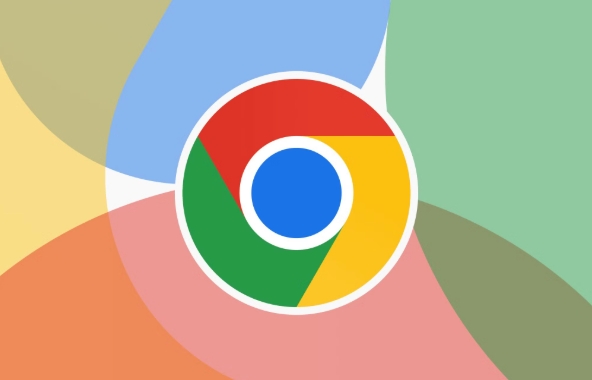
überprüfen Sie den Task -Manager, um zu best?tigen, ob Chrome tats?chlich im Hintergrund ausgeführt wird
Viele Leute denken, dass das Schlie?en aller Windows enden wird, aber Chrome wird standardm??ig einige Prozesse im Hintergrund ausführen. Sie k?nnen Shift Esc drücken, um den Task -Manager zu ?ffnen, der mit Chrome ausgestattet ist, oder den Task -Manager von Windows (CTRL Shift ESC) verwenden, um festzustellen, ob noch "Google Chrome" -Anprozesse ausgeführt werden.
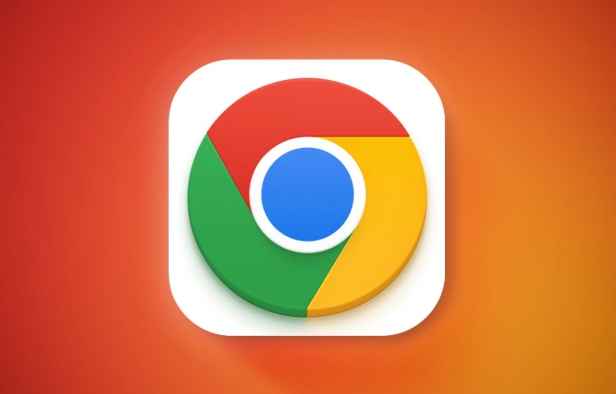
Wenn Sie eine Reihe von Eintr?gen im Zusammenhang mit "GPU -Prozess", "Renderer" oder "Erweiterung" sehen, wird dies nicht vollst?ndig beendet.
Anregung:
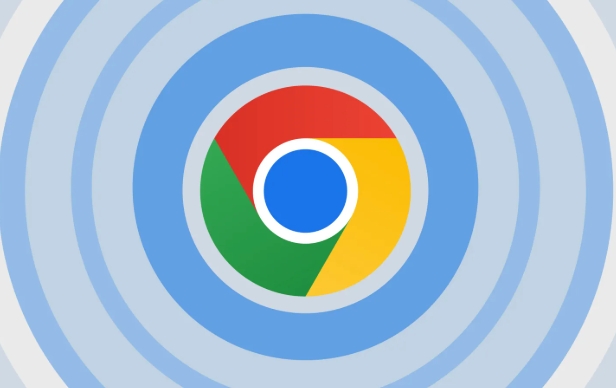
- Achten Sie auf die CPU und den Speicherverbrauch dieser Prozesse
- Wenn Sie nicht vorhaben, Chrome zu verwenden, k?nnen Sie direkt mit der rechten Maustaste klicken, um diese Prozesse als vorübergehende Methode zu beenden
Schalten Sie in Chrome -Einstellungen "weiterhin Apps im Hintergrund aus" aus
Dies ist der direkteste Sollwert, der verhindern kann, dass Chrom nach dem Schlie?en des Fensters weiter l?uft.
Betriebsschritte:
- ?ffnen Sie die Chromeinstellungen → Erweitert → System
- Deaktivieren Sie " Führen Sie die Hintergrund -Apps weiter aus, wenn Google Chrome nicht ge?ffnet ist " auf Englisch nicht ge?ffnet ist
Diese Option ist standardm??ig aktiviert und soll Benachrichtigungen und Synchronisierungen ausgeführt werden, ist jedoch für die meisten Benutzer nicht erforderlich.
Beenden Sie die Aktivit?t der Erweiterung und Website im Hintergrund
Auch wenn Sie die obige Option ausschalten, k?nnen einige Erweiterungen oder Webseiten im Hintergrund heimlich Skripte ausführen, z. B. Musikspieler, Download -Tools usw.
Vorgeschlagene Praktiken:
- ?ffnen Sie die Chromeinstellungen → Datenschutz und Sicherheit → Site -Einstellungen → Backstage -Synchronisierung
- Sie k?nnen die Hintergrundaktivit?ten für eine bestimmte Website deaktivieren oder die globalen Berechtigungen direkt deaktivieren
Darüber hinaus k?nnen Sie regelm??ig Erweiterungen aufr?umen, die seit langem nicht mehr verwendet wurden, insbesondere die Plug-Ins, die automatisch geladen werden und im Hintergrund weiterhin ausgeführt werden.
Schlie?en Sie Chrom mit Verknüpfungen oder Befehlszeile vollst?ndig
Manchmal ist es nicht gründlich genug, einzeln manuell zu schlie?en, insbesondere wenn Sie h?ufig mit Multitasking wechseln.
Tipps:
- Drücken Sie
Win R, umtaskkill /f /im chrome.exe /teinzugeben, um das Ende aller Chromprozesse zu erzwingen (beachten Sie, dass dies alle Browserfenster schlie?t). - Oder erstellen Sie eine Verknüpfung und schreiben Sie diesen Befehl, um die Reinigung von Ein-Klicks zu erleichtern.
Diese Methode ist jedoch gewaltt?tiger und geeignet für die Verwendung, wenn Sie Ressourcen schnell freigeben müssen.
Grunds?tzlich diese Methoden. Obwohl das Problem mit Chromhintergrund nicht gro? ist, wirkt sich die Langzeit-Unwissenheit auf die Reaktionsgeschwindigkeit des Computers aus, insbesondere bei Ger?ten mit niedriger Konfiguration. Passen Sie die Einstellungen an und überprüfen Sie gelegentlich den Task -Manager, um zu verhindern, dass er heimlich Ressourcen frisst.
Das obige ist der detaillierte Inhalt vonWie man verhindern, dass Chrome im Hintergrund l?uft. Für weitere Informationen folgen Sie bitte anderen verwandten Artikeln auf der PHP chinesischen Website!

Hei?e KI -Werkzeuge

Undress AI Tool
Ausziehbilder kostenlos

Undresser.AI Undress
KI-gestützte App zum Erstellen realistischer Aktfotos

AI Clothes Remover
Online-KI-Tool zum Entfernen von Kleidung aus Fotos.

Clothoff.io
KI-Kleiderentferner

Video Face Swap
Tauschen Sie Gesichter in jedem Video mühelos mit unserem v?llig kostenlosen KI-Gesichtstausch-Tool aus!

Hei?er Artikel

Hei?e Werkzeuge

Notepad++7.3.1
Einfach zu bedienender und kostenloser Code-Editor

SublimeText3 chinesische Version
Chinesische Version, sehr einfach zu bedienen

Senden Sie Studio 13.0.1
Leistungsstarke integrierte PHP-Entwicklungsumgebung

Dreamweaver CS6
Visuelle Webentwicklungstools

SublimeText3 Mac-Version
Codebearbeitungssoftware auf Gottesniveau (SublimeText3)
 So reparieren Sie den Bildschirm, das beim Scrollen in Chrome riss
Jul 25, 2025 am 12:55 AM
So reparieren Sie den Bildschirm, das beim Scrollen in Chrome riss
Jul 25, 2025 am 12:55 AM
Der Bildschirmriss tritt auf, wenn der Chrom-Browser scrolls, der normalerweise durch die au?erhalb der Synchronisierung von Rendering und Aktualisierung verursacht wird. Die L?sungen lauten wie folgt: 1. Stellen Sie sicher, dass die Hardwarebeschleunigung aktiviert werden kann, die Einstellungen manuell überprüfen und den Browser neu starten. 2.. Erm?glichen Sie Compositor und verwandten Optionen zwangsweise die Optimierung des Renders; 3. überprüfen Sie die Aktualisierungsrate der Anzeige, verwenden Sie Single-Screen-Tests und aktivieren Sie die VSYNC- oder adaptive Synchronisierungstechnologie auf unterstützten Ger?ten. 4. Aktualisieren Sie den Grafikkartentreiber oder ersetzen Sie die Anzeigeschnittstelle, z. B. die Verwendung der DP -Schnittstelle. Es wird empfohlen, die Fehlerbehebung mit einfachen Schritten zu starten und sich allm?hlich anzupassen, um die beste Konfiguration zu finden.
 Wie man Chrom repariert, wenn es nicht richtig druckt
Jul 26, 2025 am 02:46 AM
Wie man Chrom repariert, wenn es nicht richtig druckt
Jul 26, 2025 am 02:46 AM
Chromdruckausnahmen k?nnen auf folgende Weise gel?st werden: 1. überprüfen Sie die Einstellungen für Druckerauswahl, Papiergr??e, Ausrichtung, Zooming und Hintergrundgrafiken in der Print -Vorschau; 2. Versuchen Sie den Stealth -Modus, um erweiterte Interferenzen und Cache zu beseitigen. Fn. Aktualisieren oder installieren Sie den Drucker -Treiber erneut, ersetzen Sie den allgemeinen Treiber oder verwenden Sie die Methode "als PDF". 4. Schlie?lich k?nnen Sie die Chromeinstellungen zurücksetzen, um die Standardeinstellung wiederherzustellen. Die meisten Probleme k?nnen in den ersten Schritten gel?st werden. Wenn sie immer noch scheitern, k?nnen Sie PDF zum Drucken exportieren.
 So reparieren Sie die Chromprofilsynchronisierung im Setup stecken bleiben
Jul 25, 2025 am 01:10 AM
So reparieren Sie die Chromprofilsynchronisierung im Setup stecken bleiben
Jul 25, 2025 am 01:10 AM
Das Problem der Verknüpfung von Chromsynchronisation kann in den folgenden Schritten gel?st werden: 1. überprüfen Sie die Netzwerkverbindung und den Google -Konto -Status, um einen normalen Zugriff zu gew?hrleisten; 2. Melden Sie sich erneut an und melden Sie sich erneut im Chrome -Konto an; 3. L?schen Sie die synchronisierten Daten und starten Sie den Browser neu; 4. Chromeinstellungen zurücksetzen; 5. Probieren Sie den Traaceless -Modus oder das neue Benutzerprofil aus. Nacheinander überprüft kann die Synchronisationsfunktion effektiv wiederherstellen.
 So reparieren Sie Chrome, das neue Fenster anstelle von Registerkarten ?ffnet
Jul 26, 2025 am 01:29 AM
So reparieren Sie Chrome, das neue Fenster anstelle von Registerkarten ?ffnet
Jul 26, 2025 am 01:29 AM
1. überprüfen Sie, ob das Shortcut -Attribut zus?tzliche Parameter enth?lt, und l?schen Sie es. 2. Einstellungen für Cache und Switch Startups oder erstellen Sie neue Benutzerinformationen. 3. Erweitern Sie den Einfluss und deaktivieren Sie das Problem-Plug-In im überverfolglosen Modus. Chrome taucht in der Regel neue Fenster anstelle von Registerkarten auf, die normalerweise auf Ausnahmen in Abkürzungsparametern, Cache-Konfigurationskonflikten oder Erweiterungsst?rungen von Drittanbietern aufgrund von Ausnahmen auftreten. überprüfen und passen Sie die entsprechenden Einstellungen nacheinander an und passen Sie sie an.
 Google Chrome Password Manager speichert Kennw?rter nicht
Aug 02, 2025 pm 01:47 PM
Google Chrome Password Manager speichert Kennw?rter nicht
Aug 02, 2025 pm 01:47 PM
Die "Offertosavepasswords" von Sealechrome iSenabledInsettings> autofillandpasswords> passwordsManager.2.SignintoyourgoogleAccountandTurnonNonsyncWithwordsIncludDunderSyncandgoogleServices.3.DisableConFlizeTextensionslikethird-partyPasswordManagersorgerorgerorgerorgerorgerorgerorgerorgerorgerorgerorgerorgerorgergersorsorgerorgersoren
 So verwenden Sie den integrierten Werbeblocker von Chrome auf missbr?uchlichen Websites
Jul 27, 2025 am 12:31 AM
So verwenden Sie den integrierten Werbeblocker von Chrome auf missbr?uchlichen Websites
Jul 27, 2025 am 12:31 AM
Google Chrome verfügt über keinen integrierten traditionellen Anzeigenblocker, bietet jedoch Funktionen, um aufdringliche und missbr?uchliche Anzeigen zu blockieren. ① Pop-up-Fenster und -Le "k?nnen durch Inhaltseinstellungen und BetterAdStandards-Standards blockiert werden. ② Safes Browsen aktivieren, um den Zugriff auf gef?hrliche Websites zu warnen oder zu blockieren. ③ Site-Daten l?schen und Cookies von Drittanbietern blockieren, um die Verfolgung zu verringern. ④ Die nativen Tools von Chrome k?nnen Banneranzeigen und Videoanzeigen nicht vollst?ndig blockieren. Wenn Sie st?rkere Funktionen ben?tigen, müssen Sie eine Erweiterung installieren.
 Warum ist mein Chromprofil besch?digt und wie ich es beheben kann?
Jul 26, 2025 am 01:31 AM
Warum ist mein Chromprofil besch?digt und wie ich es beheben kann?
Jul 26, 2025 am 01:31 AM
Die Korruption von Chromprofilen kann durch das Erstellen eines neuen Profils, das Reparieren lokaler Profilordner, das L?schen von Caches und das Deaktivieren von Erweiterungen aufgel?st werden. Chrome -Konfigurationsdateien enthalten Lesezeichen, Kennw?rter, Erweiterungen und andere Daten. Die Korruption wird normalerweise durch Abstürze, Aktualisierungsst?rungen oder Erweiterungskonflikte verursacht, die sich als Vers?umnis manifestieren, Lesezeichen, Erweiterungsausnahmen oder Fehleranforderungen zu laden. Zu den L?sungen geh?ren: 1. Erstellen Sie eine neue Konfigurationsdatei und migrieren Sie Daten; 2. Benennen Sie den lokalen Konfigurationsordner um, um die Rekonstruktion auszul?sen. 3.. L?schen Sie den Cache und deaktivieren Sie die Erweiterungen nacheinander, um Probleme zu beheben. Um zu verhindern, dass dies erneut stattfindet, wird empfohlen, Ihre Lesezeichen regelm??ig zu sichern und die Synchronisation zu erm?glichen, w?hrend Sie vermeiden, dass der Browser beim Starten oder Aktualisieren zum Schlie?en gezwungen wird. Wenn das Problem weiterhin besteht, kann es System- oder Hardwareprobleme geben, aber es ist selten.
 So finden Sie doppelte Lesezeichen in Chrome
Jul 27, 2025 am 12:59 AM
So finden Sie doppelte Lesezeichen in Chrome
Jul 27, 2025 am 12:59 AM
Chrome selbst unterstützt keine automatische Kennzeichnung doppelter Lesezeichen, sondern kann mit den folgenden Methoden gefunden und gereinigt werden: 1. Verwenden Sie den integrierten Lesezeichenmanager, um doppelte Gegenst?nde manuell zu sortieren und anzusehen, die für Situationen geeignet sind, in denen weniger Lesezeichen vorhanden ist. 2. Installieren Sie Erweiterungen wie ein Lesezeichenkapitor, CleanMasterforBookmarks usw., um doppelte Lesezeichen automatisch zu scannen und zu l?schen. 3. Verwenden Sie nach dem Exportieren des Lesezeichens als HTML -Datei einen Texteditor oder eine Programmiersprache, um sie zu deduplizieren. Dies ist für Benutzer mit einer gro?en Anzahl von Lesezeichen oder technischen Grundlagen geeignet. Es wird empfohlen, das Lesezeichen vor dem Betrieb zu sichern, um eine falsche L?schung zu verhindern.






